Page 1
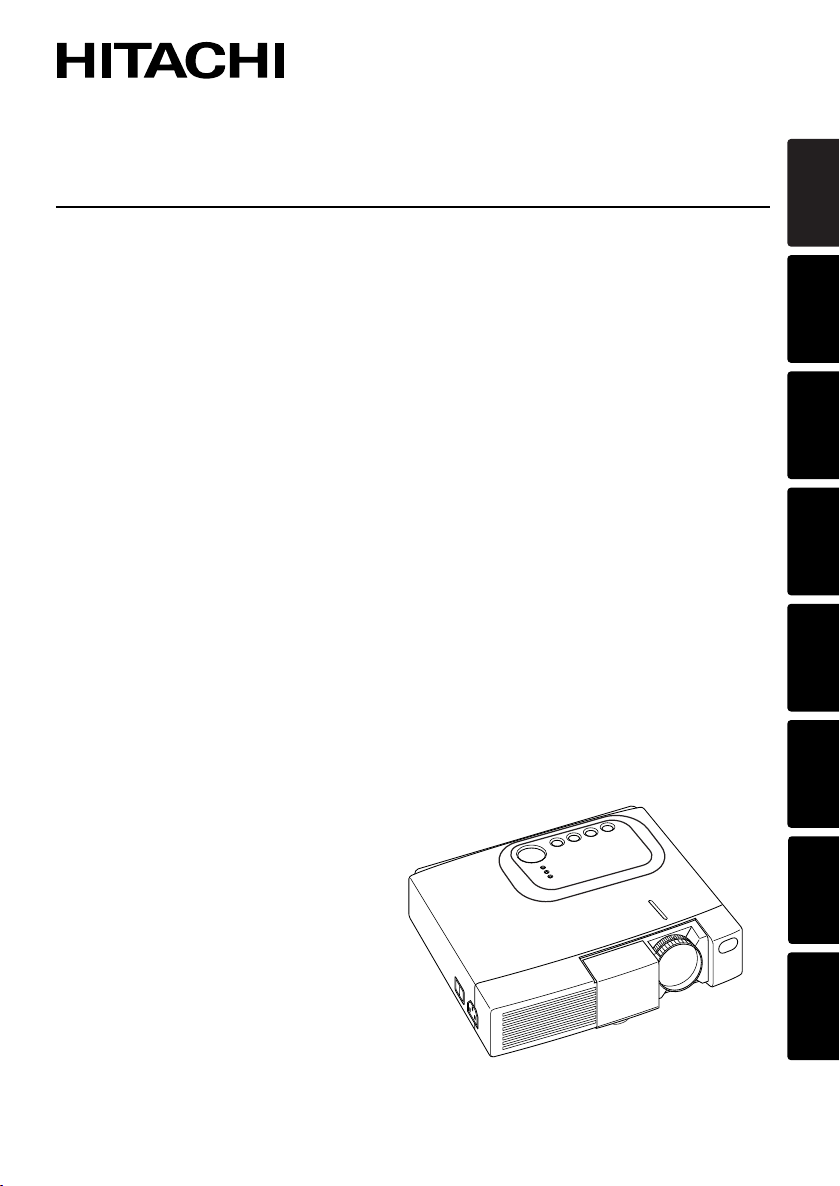
Liquid Crystal Projector
CPX880/CPX885
USER'S MANUAL Vol.1 Basic
Please read this user's manual thoroughly to ensure correct usage through understanding.
BEDIENUNGSANLEITUNG Teil 1 Grundlagen
Bitte lessen Sie diese Benutzerhandbuch zugunsten der korrekten Bedienung aufmerksam.
MANUEL D'UTILISATION Vol.1 Fondements
Nous vous recommandons de lire attentivement ce manuel pour bien assimiler le fonctionnement de l'appareil.
MANUALE D'ISTRUZIONI Vol.1 Informazioni di base
Vi preghiamo voler leggere attentamente il manuale d'istruzioni in modo tale da poter comprendere quanto riportato
ai fini di un corretto utilizzo del proiettore.
MANUAL DE USUARIO Vol.1 Básico
Lea cuidadosamente este manual del usuario para poder utilizar corretamente el producto.
GEBRUIKSAANWIJZING Vol.1 Basis
Lees voor het qebruik alstublieft deze handleiding aandachtig door, om volledig profijt te hebben van de
uitgebreide mogelijkheden.
BRUKERHÅNDBOK Vol.1 Grunnleggende
Vennligst les denne bruksanvisningen grundig for å være garantert driftssikker bruk.
INSTRUÇÕES DO PROPRIETÁRIO Vol.1 Básico
Para assegurar o uso correto do equipamento, por favor leia atentamente este manual do utilizador.
ENGLISH
DEUTSCH
FRANÇAIS
ITALIANO
ESPAÑOL
NEDERLANDS
NORSK
PORTGÊS
Page 2
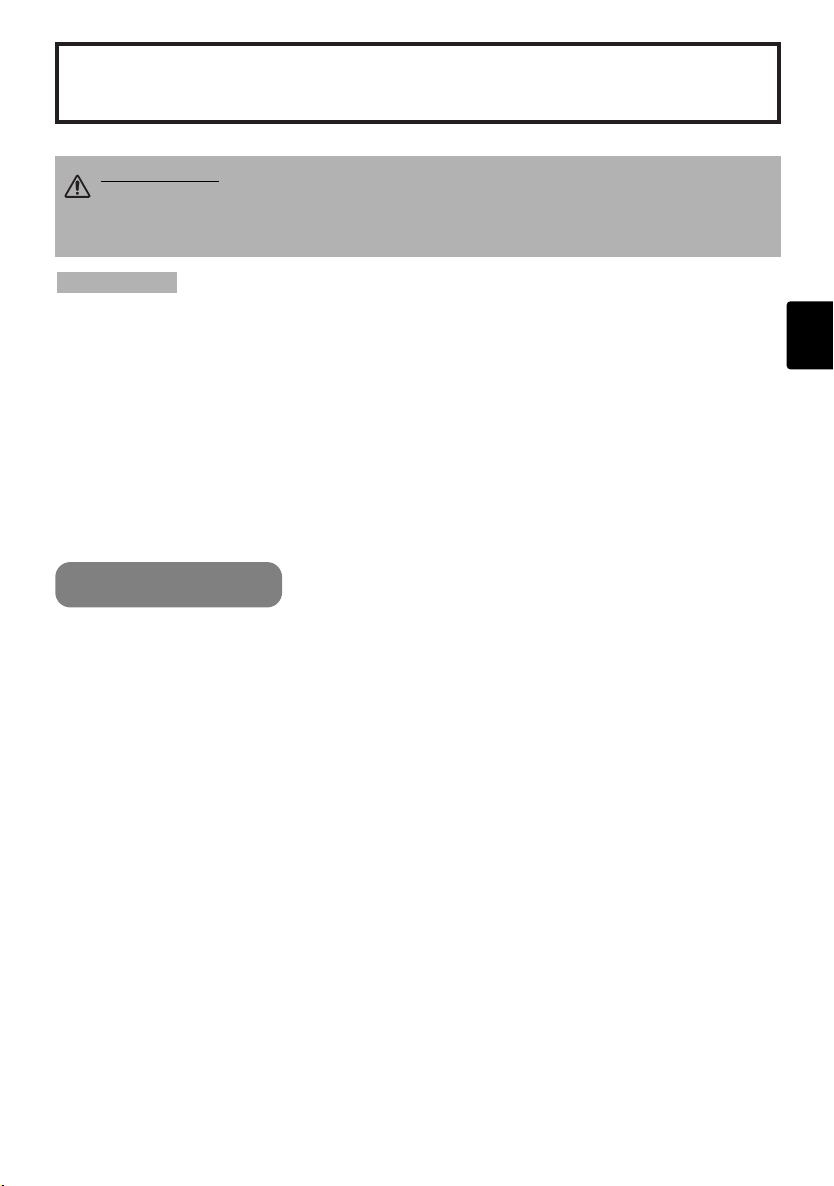
Projecteur à cristaux liquides CP-X880/CP-X885
MANUEL D'UTILISATION
MANUEL D'UTILISATION
Merci d'avoir acheté ce projecteur.
ATTENTION • Veuillez lire le manuel ci-joint "CONSIGNES DE SÉCURITÉ" et
ce "MANUEL D'UTILISATION" entièrement afin de garantir une utilisation
correcte par la compréhension. Après la lecture, ranger ce manuel dans un
endroit sûr pour qu'il puisse vous servir de référence dans le futur.
REMARQUE
sans avertissement préalable.
• Le fabricant ne prend aucune responsabilité pour les erreurs qui pourraient se trouver dans ce manuel
• La reproduction, la transmission ou l'utilisation de ce document ou de son contenu est interdite sauf
autorisation spéciale écrite.
MARQUES DE COMMERCE :
•
PS/2, VGA et XGA sont des marques déposées de International Business Machines Corporation.
•
Apple, Mac et ADB sont des marques déposées de Apple Computer, Inc.
•
VESA et SVGA sont des marques déposées de Video Electronics Standard Association.
•
Windows est une marque déposée de Microsoft Corporation.
• Toutes les autres marques de commerce appartiennent à leurs propriétaires respectifs.
• Les informations contenues dans ce manuel peuvent faire l'objet de changements
Vol.1 (Fondements)
SOMMAIRE
Page
PROJECTEUR
CARACTÉRISTIQUES......................2
PREPARATIONS ..............................2
NOMS DES ELEMENTS...................4
INSTALLATION DU PROJECTEUR
......6
CONNECTER VOS APPAREILS......8
UTILISER LA TÉLÉCOMMANDE
........13
METTRE EN ROUTE ......................15
COUPER LE COURANT.................17
REGLAGE DU VOLUME ................18
PASSER TEMPORAIREMENT EN
MODE SILENCIEUX .......................18
REGLAGE DE LA POSITION.........19
UTILISER LA FONCTION DE
REGLAGE AUTOMATIQUE ...........20
CORRECTION DES DISTORTIONS
TRAPEZOÏDALES ..........................21
UTILISER LA FONCTION
MAGNIFY ........................................22
FAIRE UN ARRET SUR IMAGE.....22
AJUSTER L’ÉCRAN AVEC UNE-
TOUCHE..........................................23
SELECTIONNER LE FORMAT DE
L'IMAGE..........................................24
OCCULTER TEMPORAIREMENT
L'ECRAN.........................................24
AFFICHER LA FENÊTRE ENFANT
(P. IN. P : Picture in Picture - Image dans l’Image, ndt.)
UTILISER LES FONCTIONS DU
MENU ..............................................25
OPÉRER L’ÉCRAN DU PC ............26
LA LAMPE ......................................27
LE FILTRE À AIR............................29
ENTRETIEN DIVERS......................31
Page
.....24
1
Page 3
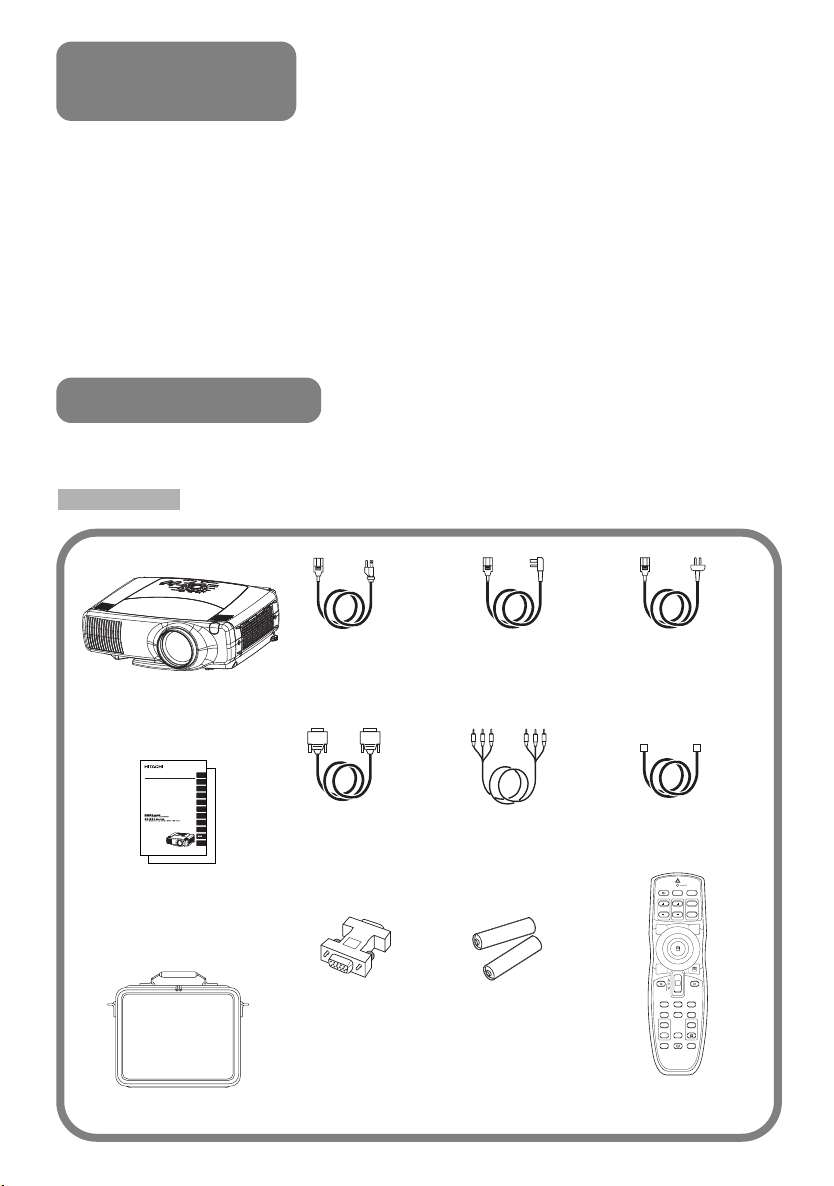
PROJECTEUR
CARACTÉRISTIQUES
projeter différents signaux d'ordinateurs ainsi que
des signaux vidéo NTSC / PAL / SECAM sur un écran.
L'installation ne demande pas beaucoup de place et il
est facile d'obtenir des images de grande taille.
Ce projecteur à cristaux liquides est utilisé pour
Clarté Intense
●
Le système optique hautement performant et
la lampe UHB (Clarté Intense) produisent des
présentations nettes et extrêmement claires.
Fonction de zoom Partiel
●
Les parties intéressantes des images peuvent
être agrandies pour permettre un observation
plus détaillée.
PREPARATIONS
Votre projecteur doit être fourni avec les
éléments montrés ci-dessous. Assurez-vous
que tout les éléments sont présents. Contactez
votre revendeur si quelque chose manque.
REMARQUE
(avec
• Conservez l'emballage d'origine pour une ré-expédition future.
Cordon
d'alimentation
Projecteur
(Modèle américain)
Protège-
objectif)
Fonction une touche
●
Appuyer seulement sur la touche ONE TOUCH
pour obtenir les signaux d’entrée, calibrer les
images et corriger la distorsion trapézoïdale.
Équipé d'un mode Whisper
●
Mode spécial disponible pour étouffer le bruit
du projecteur et obtenir un fonctionnement
moins bruyant.
Cordon
d'alimentation
(Modèle anglais)
Cordon
d'alimentation
(Modèle Européen)
Liquid Crystal Projector
CP-X880/CP-X885
ENGLISH
(CP-X880W/CP-X885W)
USER'S MANUALVol.1 Basic
DEUTSCH
Please read this user's manual thoroughly to ensure correct usage through understanding.
BEDIENUNGSANLEITUNG Teil 1 Grundlagen
Bitte lessen Sie diese Benutzerhandbuch zugunsten der korrekten Bedienung aufmerksam.
MANUEL D'UTILISATION Vol.1 Fondements
FRANÇAIS
Nous vous recommandons de lire attentivement ce manuel pour bien assimiler le fonctionnement de
l'appareil.
MANUALE D'ISTRUZIONI Vol.1 Informazioni di base
Vi preghiamo voler leggere attentamente il manuale d'istruzioni in modo tale da poter comprendere
ITALIANO
quanto riportato ai fini di un corretto utilizzo del proiettore.
MANUAL DE USUARIO Vol.1 Básico
Lea cuidadosamente este manual del usuario para poder utilizar corretamente el producto.
ESPAÑOL
GEBRUIKSAANWIJZING Vol.1 Basis
Lees voor het qebruik alstublieft deze handleiding aandachtig door, om volledig profijt te hebben van
de uitgebreide mogelijkheden.
BRUKERHÅNDBOK Vol.1 Grunnleggende
Vennligst les denne bruksanvisningen grundig for å være garantert driftssikker bruk.
NEDERLANDS
NSTRUÇÕES DO PROPRIETÁRIO Vol.1 Básico
Para assegurar o uso correto do equipamento, por favor leia atentamente este manual do utilizador.
NORSK
PORTGÊS
中中文文
REGULATORY
NOTICES
Manuel de l'utilisateur
(Vol.1/Vol.2)
Instructions de sécurité
Mallette de transport souple
2
Câble RGB Câble de
Câble Video/Audio
souris USB
LASER
INDICATOR
VIDEO
RGB
STANDBY/ON
UP
PAGE
ZOOM
FOCUS
DOWN
BLANK
LASER
ASPECT
PUSH
ENTER
Adaptateur
RS-232C
Deux piles AA
(Pour la
télécommande)
ESC MENU RESET
POSITION
AUTO
MAGNIFY VOLUME
ON
FREEZE
OFF
WIRELESS KEYSTONE
PinP
MUTE
ONE TOUCH
Télécommande
Page 4
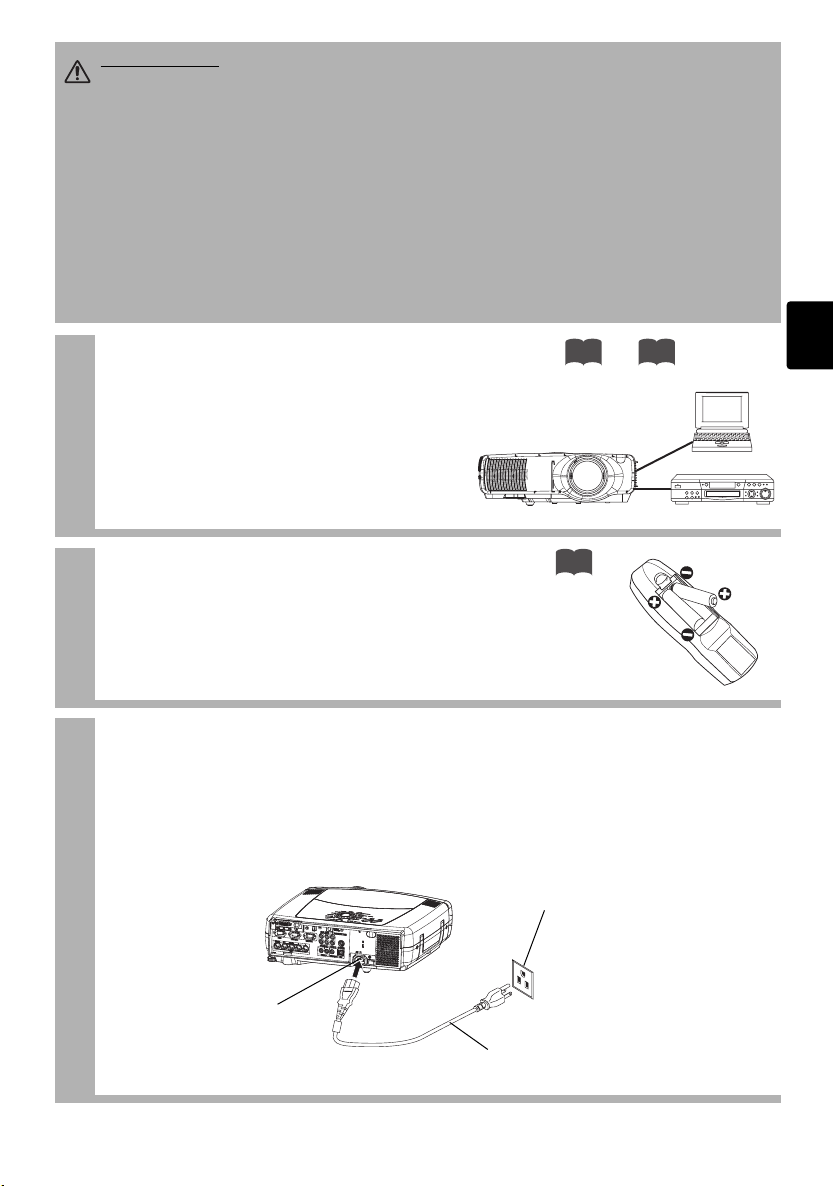
ATTENTION précautions relatives au cordon d'alimentation: Faire très attention
lorsque vous connectez le cordon d'alimentation du projecteur, car une connexion
incorrecte ou mal faite peut être la cause d'un INCENDIE ET/OU d'un CHOC
ELECTRIQUE. Veuillez respecter les consignes de sécurité suivantes pour garantir la
sécurité du fonctionnement du projecteur:
• Brancher le cordon d'alimentation uniquement dans les prises qui correspondent au
voltage spécifié pour le cordon d'alimentation.
• Utiliser uniquement le cordon d'alimentation qui sont fournis avec le projecteur.
• NE JAMAIS ESSAYER DE SUPPRIMER LA CONNEXION TERRE D'UNE PRISE A
TROIS PHASES!
• Assurez-vous que vous vous avez solidement branché le cordon d'alimentation au
projecteur et à la prise murale.
Connectez vos appareils au projecteur
1
Connectez votre ordinateur, magnétoscope
et/ou les autres appareils que vous allez
utiliser, au projecteur.
Insérer les piles dans la télécommande
2
Connecter le cordon d'alimentation
3
(1)
Brancher le connecteur du cordon d’alimentation dans la prise CA de l’unité centrale.
(2) Brancher solidement le cordon d'alimentation dans la prise.
8 12
〜
13
Prise secteur
Prise de courant CA
(1)
(2)
Cordon d'alimentation
3
Page 5
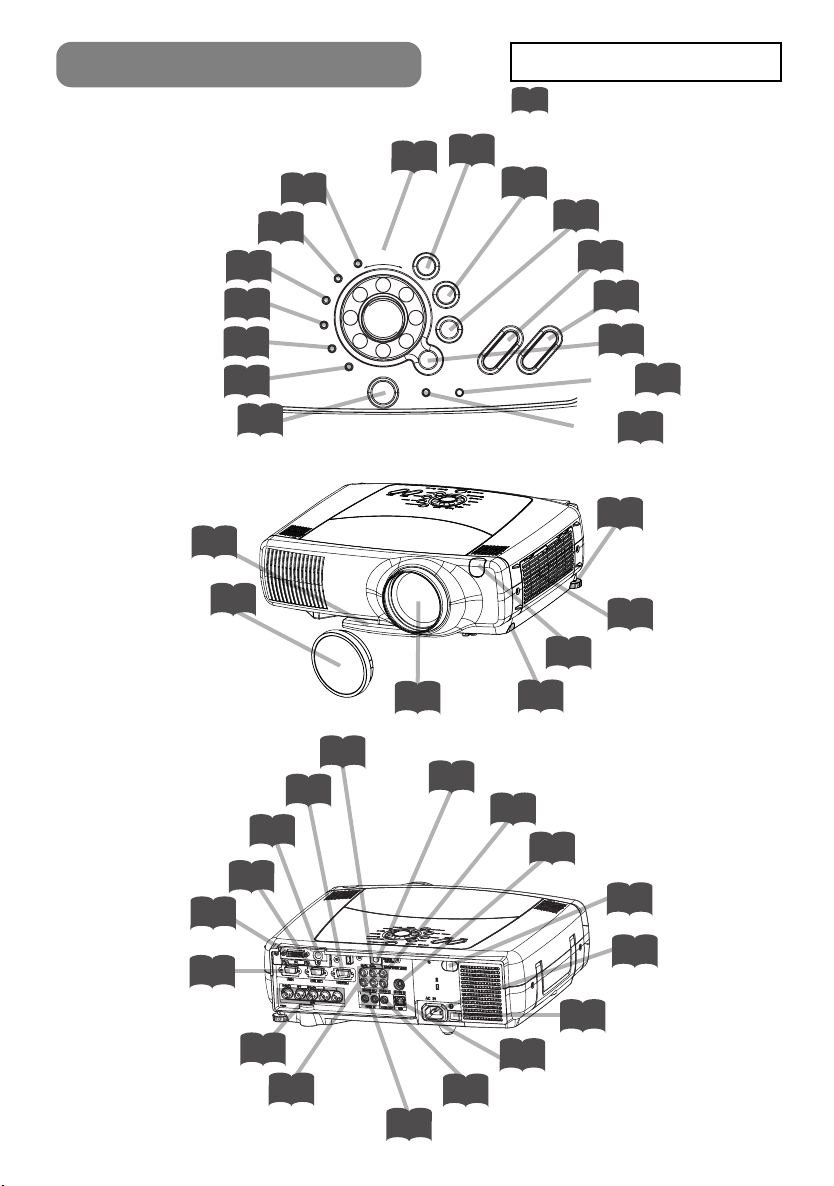
NOMS DES ELEMENTS
STANDBY/ON
INPUT
KEYSTONE
RESET
MENU
LANP
TENP
ONE TOUCH
RGB
BNC
DVI
VIDEO
S-VIDEO
COMPONENT
FOCUS ZOOM
Cadran INPUT
Voyant DVI
Voyant VIDEO
Voyant S-VIDEO
Voyant
COMPONENT
Voyant RGB
Voyant BNC
16
16
16
16
16
16
16
LE PROJECTEUR
Bouton KEYSTONE
21
Bouton ONE TOUCH
22
Indique la page de référence
correspondante
Bouton RESET
19
Bouton FOCUS
16
16
25
Bouton
ZOOM
Bouton MENU
Voyant LAMPVol.2
9
Bouton STANDBY/ON
Pieds réglables
Protège-objectif
15
6
15
Port COMPONENT VIDEO
Port CONTROL
Port WIRELESS &
NETWORK MODULE Vol.2
Port RGB OUT
Port DVI
Port RGB
12
11
10
Panneau de contrôle
12
10
7
15
14
Objectif
Port REMOTE CONTROL
14
12
Ajusteur de pied
6
Port VIDEO IN
Port S-VIDEO IN
12
Voyant TEMPVol.2
9
Vis de réglage
6
Filtre à air
29
Capteur de télécommande
Capteur de
14
télécommande
Prise de courant CA
3
4
Port AUDIO IN R/L
Port BNC
11
12
9
1/2 Port AUDIO IN
10
Interrupteur
15
Port USB
10
Port AUDIO OUT
Page 6
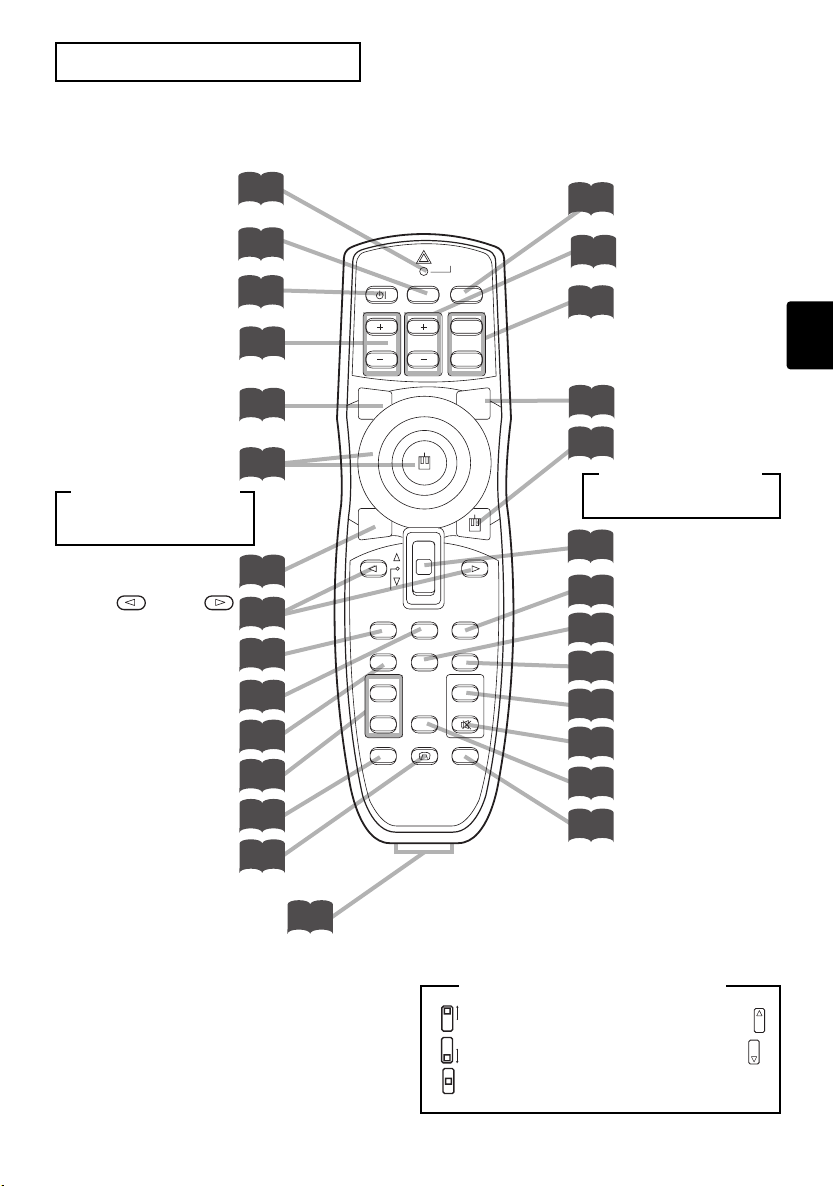
LA TÉLÉCOMMANDE
LASER INDICATOR
Bouton VIDEO
Bouton STANDBY/ON
Boutos FOCUS
Bouton BLANK
Disk pad
<
Pour le contrôle de la souris
14
16
15
16
24
26
>
Mouvement du curseur de la souris
Clic gauche de la souris
Bouton ASPECT
Gauche /Droiteht
Boutons principaux
Bouton ESC
Bouton MENU
Bouton POSITION
Boutos MAGNIFY
Bouton WIRELESS Vol.2
Bouton KEYSTONE
24
25
25
25
19
22
7
21
LASER
INDICATOR
VIDEO
ZOOM
AUTO
FREEZE
RGB
PAGE
DOWN
PinP
MUTE
ONE TOUCH
STANDBY/ON
FOCUS
BLANK
ASPECT
PUSH
ENTER
ESC MENU RESET
POSITION
MAGNIFY VOLUME
ON
OFF
WIRELESS KEYSTONE
UP
LASER
Bouton RGB
16
Boutos
16
Boutos PAGE
26
Bouton LASER
14
Bouton droit de la souris
26
<
Pour le contrôle de la souris
ZOOM
Clic droit avec la souris
Interrupteur à levier (*)
25
Bouton RESET
19
Bouton AUTO
20
Bouton PinP
24
Bouton VOLUME
18
Bouton MUTE
18
Bouton FREEZE
22
Bouton ONE TOUCH
23
>
Port REMOTE CONTROL
14
* Utiliser l’interrupteur à levier
Basculer vers le disk pad : Touche Haut ( )
Basculer vers le bouton MENU : Touche Bas ( )
Appuyer au centre : Bouton ENTER
5
Page 7
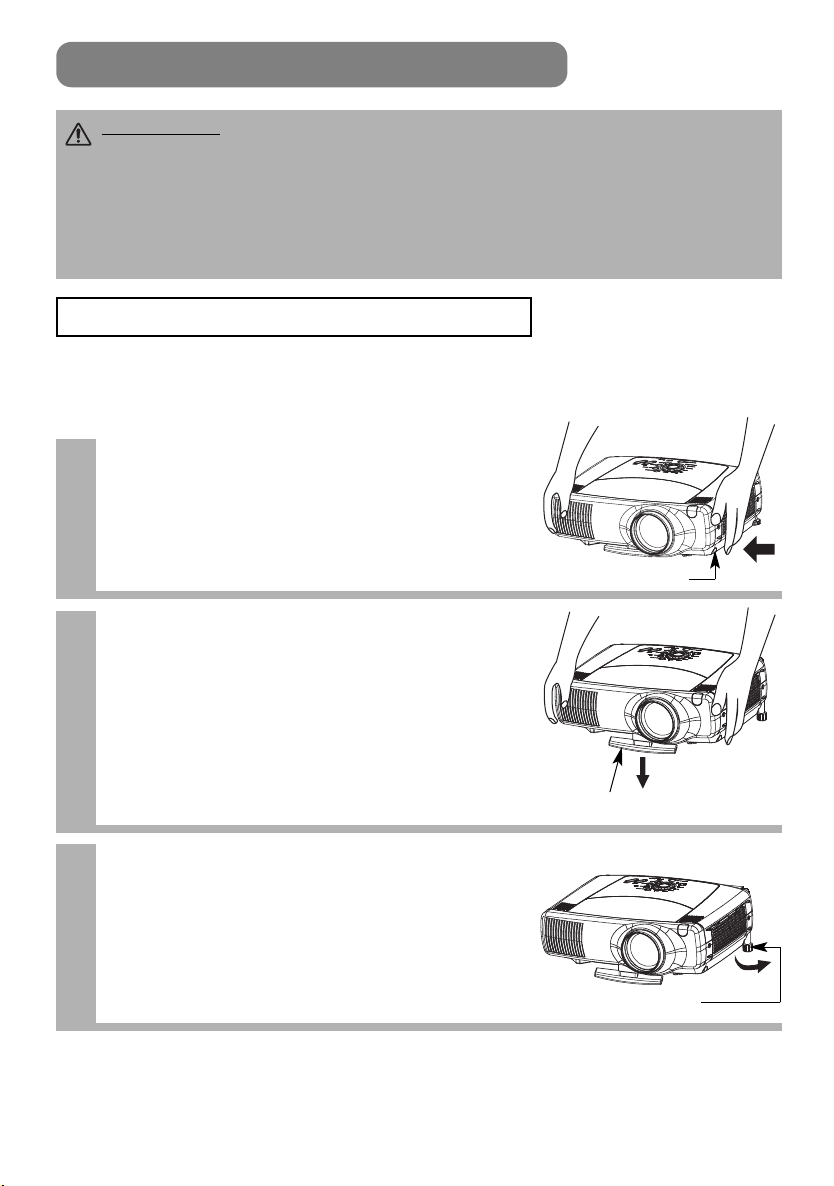
INSTALLATION DU PROJECTEUR
ATTENTION • Installez le projecteur dans un endroit approprié, suivant les instructions
du manuel "CONSIGNES DE SÉCURITÉ" joint et du présent manuel.
• Si vous appuyez sur les boutons des ajusteurs de pied sans maintenir le projecteur,
celui ci peut tomber par terre, se renverser, écraser vos doigts, et éventuellement ne
plus fonctionner correctement. Pour éviter d'endommager le projecteur et de vous
blesser, TOUJOURS MAINTENIR LE PROJECTEUR chaque fois que vous utilisez les
boutons pour régler les pieds.
Réglage des pieds du projecteur
Si la surface, sur laquelle le projecteur est placée, ou que l’écran est penché, utilisez
les réglages des pieds et la vis de réglage pour ajuster l’angle de projection de l’unité
principale. La marge de réglage des pieds est de 0 à 9 degrés.
Appuyez et maintenez les boutons
1
des ajusteurs
Ajusteur de pied
Soulevez ou baissez le projecteur à la
2
hauteur voulue, puis relâchez les
boutons des ajusteurs
Lorsque vous relâchez les boutons, le pied va se
bloquer en position.
Tourner la vis de réglage pour ajuster
3
avec plus de précision
6
Pieds réglables
Vis de réglage
Page 8
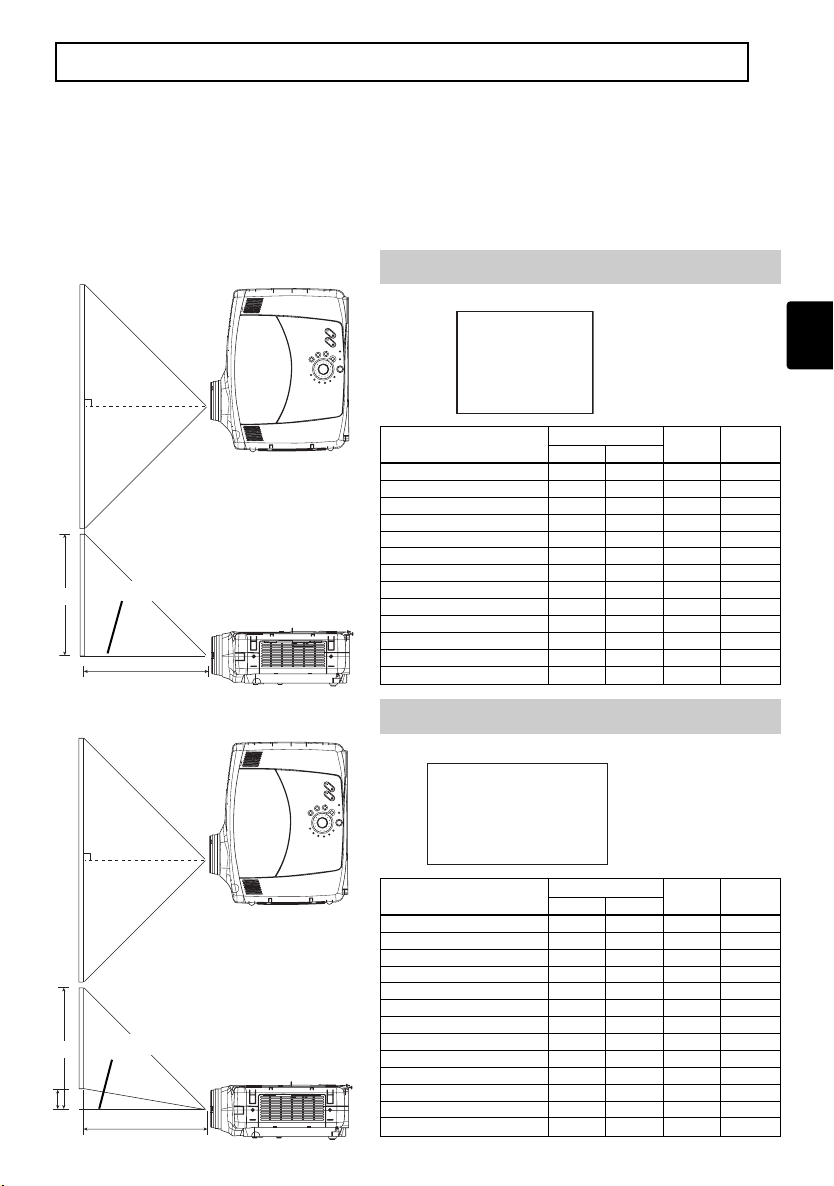
Réglage de la taille de l'écran et de la distance de projection
Référez-vous aux illustrations et aux tables ci-dessous pour déterminer la taille de
l'écran et la distance de projection.
Les valeurs montrées dans la table sont calculées pour un écran de taille complète
a:Distance du projecteur à l'écran (±10%)
b:Distance du centre de l'objectif au bas de l'écran (±10%)
c:Distance du centre de l'objectif au haut de l'écran (±10%)
L'écran
Centre de l'objectif
c
L'écran
Vue du dessus
Vue de coté
a
Vue du dessus
Pour un format de l'image de 4:3
4
3
Taille de l'écran
[pouce (m)]
30 (0,8) 34 (0,9) 52 (1,3) 0 (0) 18 (46)
40 (1,0) 46 (1,2) 71 (1,8) 0 (0) 24 (61)
50 (1,3) 58 (1,5) 89 (2,3) 0 (0) 30 (76)
60 (1,5) 71 (1,8)
70 (1,8) 83 (2,1)
80 (2,0) 95 (2,4)
90 (2,3)
100 (2,5)
120 (3,0)
150 (3,8)
200 (5,0)
250 (6,3)
300 (7,5)
a [pouce (m)]
Min. Max.
107 (2,7)
126 (3,2)
144 (3,7)
108 (2,7) 162 (4,1)
120 (3,0) 181 (4,6)
144 (3,7) 217 (5,5)
181 (4,6) 272 (6,9)
243 (6,2) 364 (9,2)
304 (7,7)
455 (11,6)
366 (9,3)
547 (13,9)
[pouce (cm)]c [pouce (cm)]
0 (0) 36 (91)
0 (0) 42 (107)
0 (0) 48 (122)
0 (0) 54 (137)
0 (0) 60 (152)
0 (0) 72 (183)
0 (0) 90 (229)
0 (0)
0 (0)
0 (0)
Pour un format de l'image de 16:9
16
9
b
120 (305)
150 (381)
180 (457)
Centre de l'objectif
c
b
Taille de l'écran
[pouce (m)]
30 (0,8) 37 (0,9) 57 (1,4) 2 (6,2) 17 (44)
40 (1,0) 50 (1,3) 77 (2,0) 13 (32) 27 (70)
50 (1,3) 64 (1,6) 97 (2,5) 16 (41) 31 (78)
60 (1,5) 77 (2,0)
70 (1,8) 90 (2,3)
80 (2,0)
90 (2,3)
100 (2,5)
Vue de coté
a
120 (3,0)
150 (3,8)
200 (5,0)
250 (6,3)
300 (7,5)
a [pouce (m)]
Min. Max.
117 (3,0)
137 (3,5)
104 (2,6) 157 (4,0)
117 (3,0) 177 (4,5)
131 (3,3) 197 (5,0)
157 (4,0) 237 (6,0)
198 (5,0) 296 (7,5)
265 (6,7)
396 (10,1)
332 (8,4)
496 (12,6)
399 (10,1)
596 (15,1)
b
[pouce (cm)]c [pouce (cm)]
19 (49) 34 (86)
22 (57) 37 (94)
26 (65) 40 (102)
29 (73) 43 (110)
32 (81) 47 (118)
38 (97) 53 (134)
48 (121) 63 (159)
64 (162) 78 (199)
80 (202) 94 (240)
96 (243)
110 (280)
7
Page 9
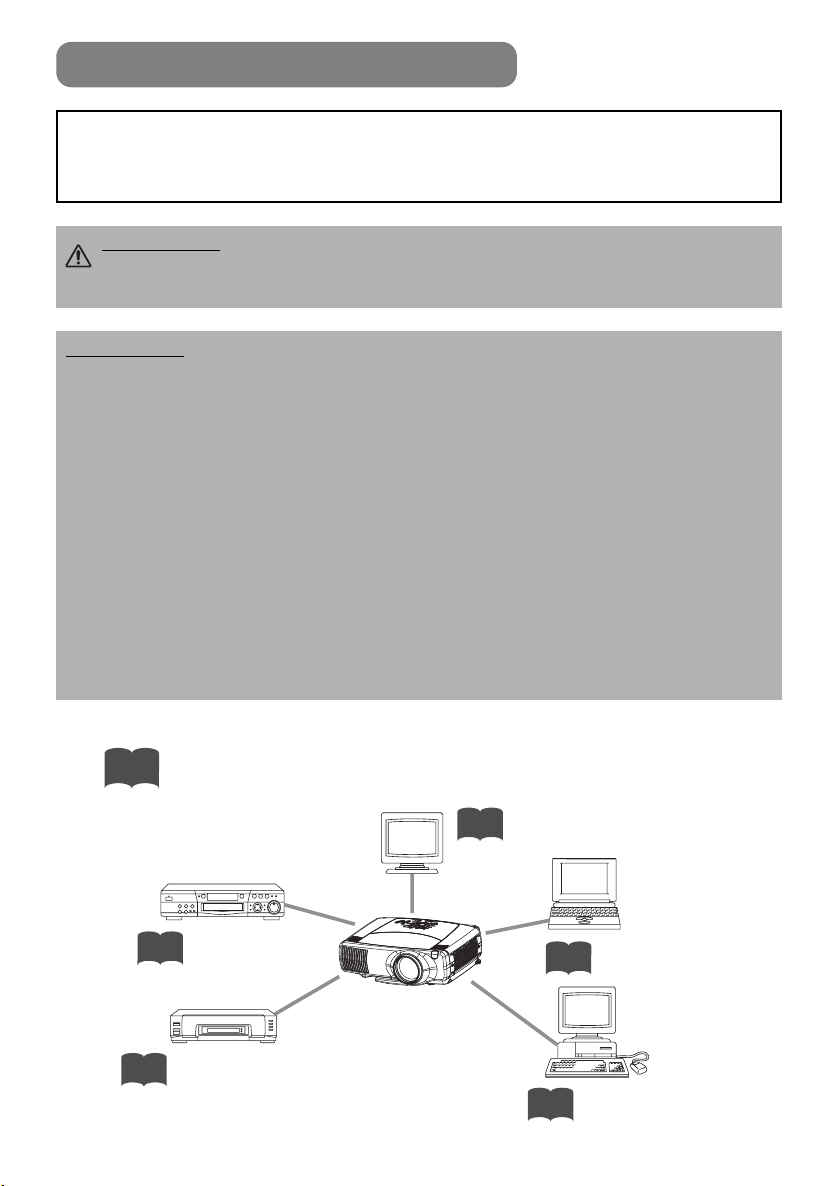
CONNECTER VOS APPAREILS
Appareils que vous pouvez connecter au projecteur
(Référez-vous à cette section pour déterminer la
configuration de votre appareil pour la présentation.)
ATTENTION • Tout branchement incorrect risqué de proviquer un incendie ou un choc
électrique. Veuillez lire attentivement ce mode d’emploi et les “CONSIGNES DE SÉCURITÉ”
séparées
ATTENTION Précautions d'usage lors de la connexion d'appareils au projecteur
• Lorsque vous tentez de connecter un autre appareil au projecteur, veuillez lire
• ETEINDRE TOUS LES APPAREILS avant des les connecter au projecteur. Tenter de
• Assurez-vous que vous vous avez bien branché les appareils aux ports appropriées.
• Quelques autres câbles doivent être utilisé avec coeur ensemble. Utiliser le câble
• Vissez soigneusement les vis des connecteurs.
.
attentivement le manuel de chaque appareil à connecter.
connecter un appareil en marche au projecteur peut provoquer des bruits stridents
ou d'autres anomalies qui peuvent résulter en un dysfonctionnement et/ou
endommager l'appareil et/ou le projecteur. Se référer à la section “TECHNICAL” du
MANUEL D'UTILISATION (Vol. 2) pour l’affectation des broches de connecteur et les
données de communication RS-232C .
Une connection incorrecte peut résulter en une dysfonction et/ou endommager
l'appareil et/ou le projecteur.
d’accessoire ou un modèle de câble approprié pour le branchement. Pour les câbles
qui possèdent un noyau à un coté seulement, brancher le noyau au projecteur.
Indique la page de
référence
correspondante
Moniteurs d'affichage
12
Lecteurs de DVD
11
Magnétoscopes
11
10
Ordinateurs portables
10
Ordinateurs de bureau
8
Page 10
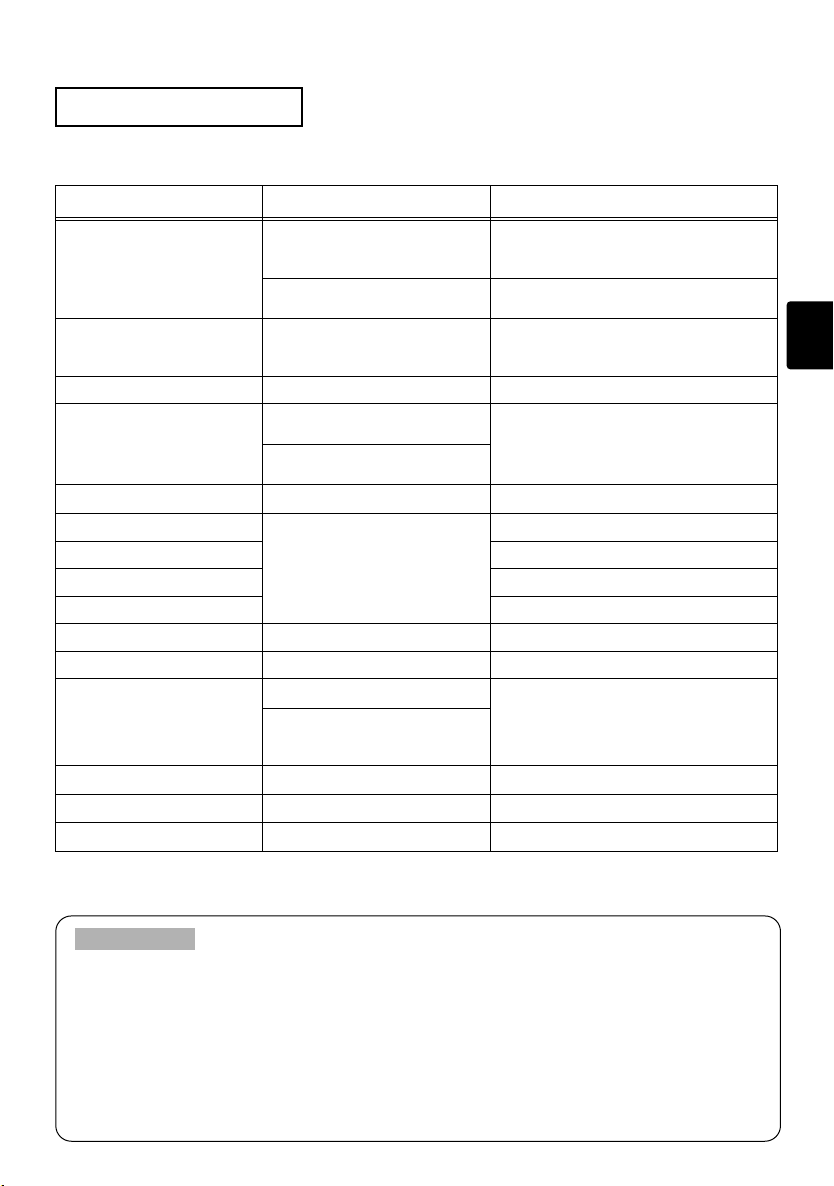
Ports et câbles
Référez-vous à la table ci-dessous pour trouver la prise du projecteur et le câble à utiliser pour la
connexion d'un appareil donné. Utilisez cette table pour déterminer les câbles à préparer.
Fonction Ports du projecteur Câbles de connexion
RGB
Entrée RGB Analogue
BNC(R/CR/PR)(G/Y)(B/CB/PB)(H)(V)
Lorsque le connecteur BNC (RGB) est sélectionné (*)
•
Sortie analogue RGB OUT
Entrée DVI DVI
AUDIO IN 1
Lié à une entrée de port RGB ou DVI
Entrée audio provenant d’un
ordinateur
Contrôle de la souris USB USB
Contrôle de la souris PS/2
Contrôle de la souris ADB Câble de souris ADB
Contrôle de la souris sur port série
Communications RS-232C Adaptateur RS-232C + câble RS-232C
Entrée S-video S-VIDEO IN Câble S-video (mini-jack DIN 4-pin)
Entrée vidéo VIDEO IN Câble audio/vidéo
Entrée composant vidéo
Entrée audio provenant d’un équipement vidéo
Sortie audio AUDIO OUT Câble Audio (Mini stéréo)
Signal d’entrée de télécommande câblée
•
AUDIO IN 2
Lié à une entrée de port BNC (RGB) (*)
•
CONTROL
COMPONENT(CR/PR)(CB/PB)(Y)
BNC(R/CR/PR)(G/Y)(B/CB/PB)
Lorsque le connecteur BNC
•
(COMPOSANT) est sélectionné (*)
AUDIO IN R,L
REMOTE CONTROL Câble Audio (Mini stéréo)
Câble RGB
(Avec prise D-sub à 15-pin et des vis avec
un filetage d'un pouce)
Câble avec connecteur BNC
Câble RGB
(Avec prise D-sub à 15-pin et des vis avec
un filetage d'un pouce)
Câble DVI
Câble audio/vidéo (Mini stéréo)
Câble USB
Câble de souris PS/2
Câble de souris série
Câble de composant vidéo
Câble audio/vidéo ou câble audio (jack RCA)
* Avant d’utiliser le port BNC, remplacer l’entrée RGB par l’entrée composant vidéo dans
l’élément de menu BNC du menu ENTR.
REMARQUE
•
Ce projecteur est compatible avec VESA DDC 1/2B. Les capacités Plug and Play sont
A propos des capacités Plug-and-Play
possible en connectant ce projecteur à des ordinateurs compatibles avec VESA DDC
(Display Data Channel – Canal D'affichage de Données) Servez-vous de cette fonction en
connectant le câble RGB accessoire à le port RGB (Compatible DDC 1/2B). Plug and
Play peut ne pas fonctionner correctement avec un autre type de connexion.
• Plug and Play se réfère à une système composé de l'ordinateur, son système
d'exploitation et ses périphériques (ex. : périphérique d'affichage).
• Veuillez utiliser les pilotes standards, ce projecteur étant un moniteur Plug-and-Play.
9
Page 11

CONNECTER VOS APPAREILS (suite)
Brancher à un ordinateur
ATTENTION Chaque fois que vous essayez de connecter un ordinateur portable au
projecteur, s'assurer que la sortie d'image externe RGB de l'ordinateur portable est
activée (Paramétrer l'ordinateur portable pour un affichage TRC ou un affichage LCD
et TRC simultané). Pour plus de précisions sur cette opération, veuille vous référer au
manuel d'instruction de l'ordinateur portable concerné.
DVI
A
RGB
RGB OUT CONTROL
R/PR G/Y B/Ca/Pa H V
R/C
BNC AUDIO IN USBAUDIO OUT
A
Câble RGB
Analogique
RGB OUT
Ordinateur portable
CR/PR
12
B
Ca/Pa
VIDEO INR-AUDIO IN-L
B
REMOTE
CONTROL
Y
COMPONENT VIIDEO
S-VIDEO IN
Câble AUDIO
(Mini stéréo)
AUDIO OUT
DVI
A B
RGB
RGB OUT CONTROL
R/PR G/Y B/Ca/Pa H V
R/C
BNC AUDIO IN USBAUDIO OUT
A
Câble RGB
B
Câble MOUSE
CONTROL OUT
Analogique
RGB OUT
Ordinateur de bureau
CR/PR
12
C
C
Ca/Pa
REMOTE
CONTROL
Y
COMPONENT VIIDEO
VIDEO INR-AUDIO IN-L
S-VIDEO IN
D
Câble AUDIO
(Mini stéréo)
AUDIO OUT
D
USB OUT
Câble USB
Si vous connectez à
un ordinateur équipé
d'un port USB
REMARQUE
• Certains ordinateurs possèdent plusieurs modes d’affichage d’écran. L’utilisation de
certains de ces modes peut ne pas être possible avec ce projecteur.
• Pour certains modes, l’adaptateur optionnel Mac doit être utilisé.
10
Page 12

Brancher à un ordinateur (suite)
Entrée BNC Entrée DVI
DVI
RGB
RGB OUT CONTROL
R/C
R/PR G/Y B/Ca/Pa H V
A A A A A
BNC AUDIO IN USBAUDIO OUT
A
Câble BNC
BNC OUT
CR/PR
Ca/Pa
12
VIDEO INR-AUDIO IN-L
B
B
REMOTE
CONTROL
Y
COMPONENT VIIDEO
S-VIDEO IN
Câble AUDIO
(Mini stéréo)
AUDIO OUT
A
DVI
RGB OUT CONTROL
RGB
R/PR G/Y B/Ca/Pa H V
R/C
BNC AUDIO IN USBAUDIO OUT
A
Câble DVI
DVI OUT
Ordinateur de bureau Ordinateur de bureau
CR/PR
Ca/Pa
12
B
Y
VIDEO INR-AUDIO IN-L
B
AUDIO OUT
REMOTE
CONTROL
COMPONENT VIIDEO
S-VIDEO IN
Câble AUDIO
(Mini stéréo)
11
Page 13

CONNECTER VOS APPAREILS (suite)
Brancher à un lecteur de DVD
REMOTE
DVI
RGB
RGB OUT CONTROL
R/PR G/Y B/Ca/Pa H V
R/C
BNC AUDIO IN USBAUDIO OUT
A
Câble COMPONENT
COMPONENT VIDEO OUT
B
Câble AUDIO/VIDEO
CONTROL
CR/PR
Y
COMPONENT VIIDEO
Ca/Pa
A A A
B B B
12
C
VIDEO INR-AUDIO IN-L
S-VIDEO IN
C
AUDIO/VIDEO OUT
Câble S-VIDEO
Si vous utilisez une
connexion S-vidéo
S-VIDEO OUT
Si vous utilisez une
connexion composant
vidéo
Si vous utilisez une
connexion audio/vidéo
Lecteur de DVD
Brancher à un écran d'affichage
Brancher à un magnétoscope
REMOTE
DVI
RGB OUT CONTROL
RGB
R/PR G/Y B/Ca/Pa H V
R/C
BNC AUDIO IN USBAUDIO OUT
Câble AUDIO/VIDEO
Magnétoscope
BA
AUDIO/VIDEO
OUT
CR/PR
Y
Ca/Pa
A A A
VIDEO INR-AUDIO IN-L
12
S-VIDEOOUT
CONTROL
COMPONENT VIIDEO
B
S-VIDEO IN
Câble S-VIDEO
Si vous utilisez une
connexion S-vidéo
12
DVI
A
RGB
RGB OUT CONTROL
R/C
R/PR G/Y B/Ca/Pa H V
BNC AUDIO IN USBAUDIO OUT
Écran d'affichage
Câble RGB
CR/PR
12
A
Ca/Pa
RGBIN
Y
VIDEO INR-AUDIO IN-L
REMOTE
CONTROL
COMPONENT VIIDEO
S-VIDEO IN
Page 14

UTILISER LA TÉLÉCOMMANDE
Insérer les piles dans la télécommande
ATTENTION
Toujours manipuler les piles avec précaution et les utiliser uniquement comme indiqué. Une utilisation incorrecte
peut fissurer la pile ou provoquer une fuite, ce qui pourrait causer incendie, blessure et/ou pollution de l'environnement.
• Conservez la pile hors de portée des enfants et des animaux domestiques.
• Assurez-vous de n'utiliser que les piles prévues pour la télécommande. Ne pas
mélanger de nouvelles piles avec les anciennes.
• Lorsque vous insérez des piles, vérifiez que les pôles positifs et négatifs sont alignés
correctement (comme indiqués sur la télécommande).
Débarrassez-vous de la pile conformément à la réglementation en vigueur dans le pays.
•
Enlever le couvercle des piles
1
Faire glisser et enlever le couvercle des piles dans la direction
de la flèche.
Insérer les piles
2
Aligner et insérer deux piles AA (fournie avec le projecteur) en
fonction de leurs pôles positifs et négatifs (comme indiqué sur
la télécommande).
précautions relatives aux piles
Fermer le couvercle des piles
3
Replacer le couvercle des piles dans la direction de la flèche
en le poussant jusqu'au déclic.
13
Page 15

UTILISER LA TÉLÉCOMMANDE (suite)
Utilisation de la télécommande
AVERTISSEMENT •
Le pointeur laser de la télécommande s’utilise à la place du
doigt ou d’une baguette. Ne regardez pas le sortie du faisceau laser et ne dirigez pas
celui-ci vers une tierce personne. Le faisceau laser peut entraîner des troubles de la vue.
ATTENTION • L'utilisation de commandes ou de réglages ou l'exécution de
procédures autres que ceux qui sont spécifiés dans ce manuel risquent
d'entraîner une exposition à un rayonnement dangereux.
•
La télécommande fonctionne aussi bien avec les
capteurs à l'avant du projecteur et à l'arrière.
•
La portée du capteur de télécommande à l'avant est
de 3 mètres avec un angle de 60 degrés (30 degrés à
gauche et à droite du capteur de la télécommande), et
de 3 mètres avec un angle de 40 degrés à l’arrière.
•
Comme la télécommande utilise la lumière infrarouge
pour envoyer les signaux au projecteur (DEL Classe 1)
approximativement
3 mètres
assurez vous qu'il n'y ait pas d'obstacles qui
degrés
degrés
30
30
20
approximativement
3 mètres
degrés
degrés
20
pourraient stopper le signal émit par la télécommande.
•
La télécommande câblée:
Vous pouvez utiliser la télécommande en temps que contrôle à distance câblé, en connectant les ports de
REMOTE CONTROL de l’unité principale et la télécommande par l’intermédiaire d’un câble audio (mini câble
stéréo de 3,5 de dia. avec prises).
ATTENTION
Précautions d'usage lors de l'utilisation de la télécommande
• Ne pas désassembler la télécommande.
• Ne pas tomber la télécommande ou l'exposer à un choc physique.
• Ne pas mouiller la télécommande ou ni la placer sur des objets mouillés. Cela pourrait
provoquer un mauvais fonctionnement.
•
Ne pas placer la télécommande près de l’objectif du projecteur, du ventilateur ou des bouches d’aération.
• Enlever les piles de la télécommande et les ranger dans un endroit sûr si vous n'allez
pas utiliser la télécommande pour un longue période.
•
Remplacer les piles lorsque la télécommande commence à ne plus fonctionner correctement.
•
Lorsqu'une lumière forte, comme la lumière du soleil frappant directement ou une lumière
très proche (comme celle d'une lampe fluorescente à onduleur) frappe le capteur de la
télécommande sur le projecteur, la télécommande peut ne plus fonctionner.
Ajuster la direction du projecteur pour éviter que la lumière ne frappe directement le
capteur de la télécommande sur le projecteur.
14
Page 16

METTRE EN ROUTE
STANDBY/ON
VIDEO
UP
DOWN
BLANK
LASER
INDICATOR
LASER
RGB
FOCUS ZOOM PAGE
STANDBY/ON
INPUT
KEYSTONE
RESET
MENU
LANP
TENP
ONE TOUCH
RGB
BNC
DVI
VIDEO
S-VIDEO
COMPONENT
FOCUS ZOOM
Précautions
Brancher tous les appareils qui doivent être utilisé avec le projecteur
avant de mettre en route.
ATTENTION Une lumière puissante est émise lorsque le courant passe. Ne pas
regarder l’objectif.
Assurez vous que vous vous avez solidement
1
branché le cordon d'alimentation au projecteur
et à la prise
3
Mettre le projecteur en route
2
Positionnez l'interrupteur sur [ | ] (ON).
Le voyant STANDBY/ON va s’allumer
Panneau de contrôle
en orange continu.
Voyant STANDBY/ON
〜
128
Interrupteur
REMARQUE
Protocole de mise
sous/hors tension.
•
Mettez le projecteur
sous tension avant
de mettre l'ordinateur
ou le magnétoscope
sous tension.
• Mettez le projecteur
hors tension avant de
mettre l'ordinateur ou
le magnétoscope
hors tension.
Appuyer sur le bouton STANDBY/ON
3
(panneau de contrôle ou télécommande)
• Le projecteur commence à chauffer et le voyant
STANDBY/ON va clignoter en vert.
• Le voyant STANDBY/ON va s'arrêter de
clignoter et rester allumé en vert lorsque le
projecteur est complètement en marche.
Enlever le protège-objectif
4
L’image est projetée.
STANDBY/ON
15
Page 17

METTRE EN ROUTE (suite)
O
O
Sélectionner un signal d'entrée
En utilisant la télécommande
5
Si vous sélectionnez une entrée RGB
Appuyer sur le bouton RGB
Appuyer sur ce bouton pour basculer entre les
appareil connectés à RGB IN 1 et 2. Comme illustré
ci-dessous, chaque fois que vous appuyez sur le
bouton RGB, le projecteur bascule entre RGB IN 1 et
2. Sélectionner le signal que vous désirez projeter.
•
Lorsque le connecteur BNC (RGB) est sélectionné:
RGB BNC(RGB) DVI
•
Lorsque le connecteur BNC (COMPOSANT) est sélectionné
RGB DVI
RGB
:
Utiliser la télécommande
Si vous sélectionnez une entrée vidéo
Appuyer sur le bouton VIDEO
Appuyer sur ce bouton pour basculer
entre les appareils connectés sur VIDEO
IN, SVIDEO IN et COMPONENT VIDEO.
Comme illustré ci-dessous, chaque fois que vous
appuyez sur le bouton VIDEO, le projecteur bascule
entre VIDEO IN, S-VIDEO IN et COMPONENT VIDEO.
Sélectionner le signal que vous désirez projeter.
•
Lorsque le connecteur BNC (RGB) est sélectionné:
VIDEO IN S-VIDEO IN COMPONENT VIDEO
VIDEO
Utiliser le panneau de contrôle du projecteur
Tourner le cadran INPUT
En tournant les cycles de
cadran à travers les
entrées comme montré cidessous, sélectionnez le
terminal qui réceptionne le
signal que vous désirez projeter.
•
Lorsque le connecteur BNC (RGB) est sélectionné:
RGB BNC(RGB) DVI
COMPONENT VIDEO
•
Lorsque le connecteur BNC (COMPOSANT) est sélectionné
RGB BNC(COMPONENT) DVI
COMPONENT VIDEO
S-VIDEO VIDE
S-VIDEO VIDE
REMARQUE
Tournez l'Input-Dial et mettez-le au
point du déclic. Autrement la
sélection du signal d'entrée peut
être inexacte.
INPUT
B
:
16
•
Lorsque le connecteur BNC (COMPOSANT) est sélectionné
VIDEO IN S-VIDEO IN COMPONENT VIDEO
BNC(COMPONENT)
Utiliser les boutons ZOOM /
6
pour ajuster la taille de l'écran
Utiliser le bouton FOCUS /
7
pour ajuster la mise au point
:
ZOOM
ZOOM
(Panneau de contrôle)
FOCUS
(Panneau de contrôle)
(Télécommande)
FOCUS
(Télécommande)
Page 18

COUPER LE COURANT
STANDBY/ON
INPUT
KEYSTONE
RESET
MENU
LANP
TENP
ONE TOUCH
RGB
BNC
DVI
VIDEO
S-VIDEO
COMPONENT
FOCUS ZOOM
STANDBY/ON
VIDEO
UP
DOWN
BLANK
ASPECT
PUSH
LASER
INDICATOR
LASER
RGB
FOCUS
ENTER
ON
OFF
ESC MENU RESET
POSITION
MAGNIFY VOLUME
MUTE
WIRELESS KEYSTONE
FREEZE
ONE TOUCH
AUTO
PinP
ZOOM
PAG E
Appuyer sur le bouton STANDBY/ON
1
(panneau de contrôle ou télécommande)
Le message "Mise hors tension de
I'appareil?" va apparaître sur l'écran
pendant environ 5 secondes.
Appuyer sur le bouton STANDBY/ON à nouveau
2
(panneau de contrôle ou télécommande)
Appuyez sur le bouton STANDBY/ON à nouveau
pendant que le message "Mise hors tension de
I'appareil?" est visible. La lampe du projecteur s'arrête et
commence à se refroidir. Pendant le refroidissement, le
voyant STANDBY/ON clignote en orange. Dans ces
circonstances, appuyer sur le bouton STANDBY/ON n'a
aucun effet.
Lorsque le refroidissement de la lampe est
complété, le voyant STANDBY/ON cesse
de clignoter et reste allumé en orange.
STANDBY/ON
STANDBY/ON
Panneau de contrôle
REMARQUE
•
Sauf en cas d’urgence, ne pas
couper l’alimentation pendant
que le voyant STANDBY/ ON
est allumé ou clignote en vert.
Cela pourrait réduire la durée
de vie de la lampe.
Chèque que tèmoin
3
STANDBY/ON cesse de
cligner et lumières à orange
continue. Positionner
l'interrupteur sur [O] (OFF).
Voyant STANDBY/ON
Vérifier que le voyant STANDBY/ON s'est
4
arrêté puis attacher le protège-objectif.
Lorsque le projecteur s'est complètement arrêté, le
voyant STANDBY/ON va
s'arrêter.
Interrupteur
17
Page 19

REGLAGE DU VOLUME
16
VOLUME
DOWN
BLANK
ASPECT
PUSH
LASER
ENTER
ON
OFF
ESC MENU RESET
POSITION
MAGNIFY VOLUME
MUTE
WIRELESS KEYSTONE
FREEZE
ONE TOUCH
AUTO
PinP
STANDBY/ON
FOCUS
BLANK
ASPECT
VIDEO
ZOOM
LASER
INDICATOR
RGB
UP
PAG E
DOWN
LASER
Appuyer sur le bouton VOLUME
1
Comme montré sur la droite, une boîte de
dialogue va apparaître sur l'écran pour vous
aider à régler le volume.
VOLUME
2
Utiliser l’interrupteur à levier
ajuster le volume
/
pour
Appuyer sur le bouton VOLUME à nouveau pour fermer la
PUSH
ENTER
ESC MENU RESET
POSITION
AUTO
PinP
MAGNIFY VOLUME
ON
FREEZE
OFF
WIRELESS KEYSTONE
MUTE
ONE TOUCH
boîte de dialogue et compléter cette opération. (Même si
vous ne faites rien, la boîte de dialogue va disparaître
automatiquement après quelques secondes.)
VOLUME
Appuyer sur ce bouton pour
augmenter le volume
Appuyer sur ce bouton pour baisser
le volume
16
PASSER TEMPORAIREMENT EN MODE SILENCIEUX
18
Appuyer sur le bouton MUTE
1
Comme montré sur la droite, une boîte de dialogue va
apparaître sur l'écran, indicant que vous êtes passé en
mode silencieux. Appuyer sur le bouton VOLUME pour
fermer la boîte de dialogue. (Même si vous ne faites rien,
la boîte de dialogue va disparaître automatiquement
après quelques secondes.)Ré-appuyer sur le bouton
MUTE pour rétablir le son.
MUTE
VOLUME
16
Page 20

REGLAGE DE LA POSITION
LASER
INDICATOR
VIDEO
STANDBY/ON
ZOOM
FOCUS
BLANK
ASPECT
PUSH
ENTER
ESC MENU RESET
POSITION
AUTO
MAGNIFY VOLUME
ON
FREEZE
OFF
WIRELESS KEYSTONE
ONE TOUCH
RGB
PAG E
DOWN
PinP
MUTE
UP
LASER
Appuyer sur le bouton POSITION
1
Comme montré sur la droite, une boîte de dialogue va
apparaître sur l'écran pour vous aider à régler la position.
POSITION
Utiliser les boutons , , , pour
2
régler la position
Lorsque vous désirez initialiser la position, appuyer sur le
bouton RESET pendant le réglage.
Appuyer sur le bouton POSITION à nouveau pour fermer la
boîte de dialogue et compléter cette opération. (Même si
vous ne faites rien, la boîte de dialogue va disparaître
automatiquement après quelques secondes.)
Cette fonction est uniquement disponible avec l'entrée
RGB/BNC (RGB).
POSITION
19
Page 21

UTILISER LA FONCTION DE REGLAGE AUTOMATIQUE
BLANK
ASPECT
PUSH
LASER
ENTER
ON
OFF
ESC MENU RESET
POSITION
MAGNIFY VOLUME
MUTE
WIRELESS KEYSTONE
FREEZE
ONE TOUCH
AUTO
PinP
Appuyer sur le bouton AUTO
1
Réglage automatique pour l'entrée RGB
Les réglages position horizontale (H. POSIT), position
verticale (V. POSIT), phase de minutage (H. PHASE) et
taille horizontale (H. SIZE) sont fait automatiquement.
S'assurer que la fenêtre de l'application est paramétré à
la taille maximale avant d'essayer d'utiliser cette
fonction.
Les images sombres peuvent être mal réglées. Utiliser
un écran lumineux lors du réglage.
Réglage automatique pour l'entrée Vidéo
Le type de signal le plus approprié pour chaque signal
d'entrée est sélectionné automatiquement.
Cette fonction n'est disponible que si VIDEO est
paramétrée à AUTO dans le menu INPUT.
AUTO
REMARQUE
L'opération de réglage automatique demande environ 10 secondes. Veuillez noter
également qu'elle peut ne pas fonctionner correctement avec certains signaux
d'entrée.
20
Page 22

CORRECTION DES DISTORTIONS TRAPEZOÏDALES
ASPECT
PUSH
ENTER
ON
OFF
ESC MENU RESET
POSITION
MAGNIFY VOLUME
MUTE
WIRELESS KEYSTONE
FREEZE
ONE TOUCH
AUTO
PinP
Appuyer sur le bouton
1
KEYSTONE
Comme montré sur la droite, une boîte de
dialogue va apparaître sur l'écran pour vous
aider à corriger la distortion.
KEYSTONE
Utiliser les boutons
2
la direction de la distorsion à corriger ( / )
Utiliser l’interrupteur à levier / pour
3
,
pour sélectionner
,
corriger la distorsion
Appuyer sur le bouton KEYSTON à nouveau pour fermer la
boîte de dialogue et compléter cette opération. (Même si
vous ne faites rien, la boîte de dialogue va disparaître
automatiquement après quelques secondes.)
KEYSTONE
16
REMARQUE
• Cette fonction peut ne pas fonctionner correctement avec certains types de signaux
d'entrée.
• La marge de réglage pour la correction des distorsion trapézoïdales va varier en
fonction du type de signal d'entrée.
21
Page 23

UTILISER LA FONCTION MAGNIFY
DOWN
BLANK
ASPECT
PUSH
LASER
ENTER
ON
OFF
ESC MENU RESET
POSITION
MAGNIFY VOLUME
MUTE
WIRELESS KEYSTONE
FREEZE
ONE TOUCH
AUTO
PinP
Appuyer sur le bouton MAGNIFY (ON)
1
Le projecteur enclenche le mode MAGNIFY.
Appuyer sur le bouton POSITION, puis utiliser
2
MAGNIFY
ON
l’interrupteur à levier / , / pour
sélectionner la zone à agrandir. Appuyer sur le bouton
POSITION à nouveau pour confirmer la zone à agrandir.
POSITIONPOSITION
Utiliser l’interrupteur à levier
3
/
pour
ajuster le niveau de zoom
Appuyer sur le bouton MAGNIFY (OFF) pour quitter le mode
MAGNIFY et ré-initialiser l'écran sur normal. (Le
projecteur va aussi automatiquement quitter le
mode MAGNIFY si il y a un changement dans
l'état du signal d'entrée)
REMARQUE
(Le projecteur va aussi automatiquement quitter le mode MAGNIFY si les fonctions INPUT SELECT,
AUTO, ASPECT ou VIDEO sont utilisées ou s'il y a un changement dans l'état du signal d'entrée).
FAIRE UN ARRET SUR IMAGE
PUSH
ENTER
ESC MENU RESET
POSITION
AUTO
PinP
MAGNIFY VOLUME
ON
FREEZE
OFF
WIRELESS KEYSTONE
MUTE
ONE TOUCH
REMARQUE
•
(Le projecteur va aussi automatiquement quitter le mode FREEZE si les fonctions POSITION, VOLUME, MUTE,
AUTO, BLANK ON/OFF ou MENU ON/OFF sont utilisées ou s'il y a un changement dans l'état du signal d'entrée).
•
Si le projecteur continue à projeter la même image pour un long moment, (ex : si vous oubliez de quitter le mode
FREEZE) , l'image peut éventuellement rester en temps que post image. Ne pas laisser le projecteur en mode
FREEZE trop longtemps
22
Appuyer sur le bouton FREEZE
1
L'icône [II] apparaît de l'écran fait un arrêt sur l'image en
cours. Ré-appuyer sur le bouton FREEZE et
l'icône [ ] apparaît alors que le projecteur quitte
▲
le mode FREEZE.
FREEZE
Page 24

AJUSTER L’ÉCRAN AVEC UNE-TOUCHE
O
O
DOWN
BLANK
ASPECT
PUSH
LASER
FOCUS
ENTER
ON
OFF
ESC MENU RESET
POSITION
MAGNIFY VOLUME
MUTE
WIRELESS KEYSTONE
FREEZE
ONE TOUCH
AUTO
PinP
ZOOM PAGE
Appuyer sur le bouton ONE TOUCH
1
Vous pouvez activer les fonctions suivantes en
appuyant simplement sur le bouton ONE TOUCH:
(1) Recherche du signal: Passe à travers les signaux
d’entrée en affichant les images des signaux récupérés.
Si aucun signal n’est trouvé, revient au signal qui était
sélectionné avant le début de la recherche.
•
Lorsque le connecteur BNC (RGB) est sélectionné:
RGB BNC(RGB) DVI
COMPONENT VIDEO
•
Lorsque le connecteur BNC (COMPOSANT) est sélectionné:
S-VIDEO VIDE
RGB BNC(COMPONENT) DVI
COMPONENT VIDEO
S-VIDEO VIDE
(2) Réglage automatique: En mode RGB, ajuste
automatiquement la position de l’image et la taille ; pour
l’entrée VIDEO, sélectionne automatiquement le mode
de signal. ( )
20
(3) Correction de la distorsion Trapézoïdale automatique:
Cela ne se produit que si UNE TOUCHE du menu AUTO
est réglé sur ACTIVÉ. Lorsque l’unité est activée, elle
corrige automatiquement la distorsion trapézoïdale qui est
due à l’angle d’installation de l’unité centrale. (Vol.2 )
ONE TOUCH
5
NOTES
• Peut ne pas fonctionner correctement avec certains signaux d’entrée.
• Cette fonction demande environ 10 secondes pour afficher une image.
23
Page 25

SELECTIONNER LE FORMAT DE L'IMAGE
L
ASPECT
DOWN
BLANK
PUSH
LASER
ENTER
ESC MENU RESET
POSITION AUTO
PinP
ASPECT
PUSH
ENTER
ON
OFF
ESC MENU RESET
POSITION
MAGNIFY VOLUME
MUTE
WIRELESS KEYSTONE
FREEZE
ONE TOUCH
AUTO
PinP
Appuyer sur le bouton ASPECT
1
RGB, DVI, COMPOSANT VIDEO
(signaux TVHD : 1125i (1035i/1080i), 750p)
4:3 16:9
VIDEO IN, S-VIDEO IN, COMPONENT VIDEO
(signaux non-TVHD : 525i, 525p,625i)
4:3 16:9 SMAL
OCCULTER TEMPORAIREMENT L'ECRAN
ASPECT
FOCUS
ZOOM
PAG E
DOWN
UP
Appuyer sur le bouton BLANK
1
L'écran du signal d'entrée est arrêté, et un écran vierge
apparaît. Vous pouvez occulter l'écran à partir du menu
BLANK
LASER
(dans le menu SCREEN, sélectionner BLANK). Appuyer à
nouveau sur le bouton BLANK pour enlever l'écran blanc et
revenir à l'écran du signal d'entrée.
ASPECT
PUSH
ENTER
ESC MENU RESET
BLANK
AFFICHER LA FENÊTRE ENFANT (P. IN. P : Picture in Picture - Image dans l’Image, ndt.)
Appuyer sur le bouton P. in P.
1
Vous pouvez afficher l’entrée vidéo dans une fenêtre
enfant tout en affichant l’entrée RGB, BNC ou DVI.
24
Afficher la fenêtre enfant
(petite)
Dans le menu ENTR, vous pouvez sélectionner l’entrée
vidéo à afficher dans la fenêtre enfant et la position de la
fenêtre enfant. (Vol.2 )
Afficher la fenêtre enfant
(grande)
4
Pas d’affichage
Page 26

UTILISER LES FONCTIONS DU MENU
LASER
INDICATOR
VIDEO
ZOOM
AUTO
FREEZE
RGB
UP
PAG E
DOWN
LASER
PinP
MUTE
ONE TOUCH
STANDBY/ON
FOCUS
BLANK
ASPECT
PUSH
ENTER
ESC MENU RESET
POSITION
MAGNIFY VOLUME
ON
OFF
WIRELESS KEYSTONE
NOTE
•
Pour plus de
renseignement sur les
opérations de menu,
consultez séparément
"PARAMÈTRES
MULTIFONCTIONS"
(Vol. 2).
Appuyer sur le bouton MENU
1
Le menu s'affiche sur l'écran. Le projecteur dispose
MENU
des menus suivants : PRINCIPAL, IMAGE-1,
IMAGE-2, ENTR., AUTO, ECRAN, OPT., SANS FIL, et. Lorsque
vous sélectionnez un nom de menu en utilisant l’interrupteur à
levier / , les paramètres actuels des éléments qui peuvent
être manipulés à partir de ce menu sont affichés.
Utiliser l’interrupteur à levier / pour sélectionner un
2
menu, puis appuyer sur ou sur le bouton ENTER.
L'affichage des menus sélectionnés apparaît.
[Exemple: Réglage de NETTETE]
/
Utiliser l’interrupteur à levier
pour sélectionner
IMAGE-1, puis appuyer sur ou sur le bouton ENTER.
MENU
PRINCIPAL
COUL BAL R
IMAGE-1
COUL BAL B
IMAGE-2
NETTETE
ENTR.
COULEUR
AUTO
TEINTE
ECRAN
PUSH
ENTER
Utiliser l’interrupteur à levier / pour sélectionner
3
OPT.
SANS FIL
: CHOISIR
NETTETE, puis appuyer sur ou sur le bouton ENTER.
L'opération d'affichage des éléments sélectionnés apparaît. Pour
ajuster une valeur numérique, appuyer sur le bouton ou
ENTER à nouveau pour basculer sur le menu unique (petite
fenêtre montrant uniquement la zone d'affichage de l'opération).
[Exemple: Réglage de NETTETE]
Utiliser l’interrupteur à levier / pour sélectionner NETTETE,
puis appuyer sur ou sur le bouton ENTER.
MENU
PRINCIPAL
COUL BAL R
IMAGE-1
COUL BAL B
IMAGE-2
NETTETE
ENTR.
COULEUR
AUTO
TEINTE
ECRAN
PUSH
ENTER
Utiliser l’interrupteur à levier / pour ajuster le niveau
4
Appuyer sur le bouton MENU pour cacher le menu et terminer
votre opération. Alternativement, appuyer sur le bouton
ou ESC pour revenir à l'affichage précédent.
[Exemple: Réglage de NETTETE]
Utiliser l’interrupteur à levier / pour ajuster la netteté.
OPT.
SANS FIL
: CHOISIR
–1
+1
–1
+1
–1
0
25
Page 27

OPÉRER L’ÉCRAN DU PC
Vous pouvez utiliser la télécommande comme une souris simplifié ou un clavier.
ATTENTION
Une mauvaise utilisation de la souris/ de clavier peut endommager votre équipement.
• Connecter uniquement à un PC.
• Avant de vous connecter, lire les manuels de l’appareil que vous allez connecter.
• Ne pas débrancher les câbles de connexion pendant que l’ordinateur est en marche.
LASER
INDICATOR
VIDEO
STANDBY/ON
ZOOM PAGE
FOCUS
BLANK
ASPECT
PUSH
ENTER
ESC MENU RESET
POSITION
AUTO
MAGNIFY VOLUME
ON
FREEZE
OFF
WIRELESS KEYSTONE
ONE TOUCH
RGB
UP
DOWN
LASER
PinP
MUTE
Contrôle de la souris sur port série PS/2, ADB
1. Éteignez le projeteur et le PC, et connecter le terminal CONTRÖLE du
projecteur à l’ordinateur par le câble de la souris.
Un câble USB est connecté, débranchez le. Si un câble USB est connecté, la fonction de contrôle
2.
USB a la priorité et le contrôle de la souris du terminal de CONTRÖLE ne va pas fonctionner.
3.
Mettre le projecteur en route, puis l’ordinateur.
Les fonctions dans la table ci-dessous peuvent être contrôlés. Si vous avez des difficultés avec le
contrôle, redémarrer l’ordinateur (soit à partir du logiciel, ou en appuyant sur le bouton redémarrer).
Fonctions disponibles Opération de la télécommande
Pointeur de la souris
Effectuez un clic gauche avec la souris
Effectuez un clic droit avec la souris
Déplacez vous en utilisant sur le disk pad
Appuyez sur le centre du disk pad
Cliquez sur le bouton droit de la souris
Contrôle USB de la souris/clavier
1.
Connecter le terminal USB du projecteur à un PC en utilisant un câble USB.
Les fonctions dans la table ci-dessous peuvent être contrôlés.
Fonctions disponibles Opération de la télécommande
Pointeur de la souris
Effectuez un clic gauche avec la souris
Effectuez un clic droit avec la souris
Appuyez sur les touches du clavier
Appuyez sur la touche Entrée du clavier Appuyez sur le bouton ENTER
Appuyez sur la touche PAGE UP du clavier
Appuyez sur la touche PAGE DOWN du clavier
Appuyez sur la touche ESC du clavier Appuyer sur le bouton ESC
Déplacez vous en utilisant sur le disk pad
Appuyez sur le centre du disk pad
Cliquez sur le bouton droit de la souris
Appuyer sur
Appuyez sur le bouton PAGE UP
Appuyez sur le bouton PAGE DOWN
NOTES
•
Dans certains cas, les ordinateurs portables PCs et d’autres ordinateurs munis de dispositifs de pointage intégrés
(comme les trackball) ne puissent pas être contrôlés par la télécommande. Dans ce cas, avant de vous
connecter, allez dans le BIOS (Paramétrage du système), sélectionnez la souris externe, et désactivez le dispositif
de pointage. De plus la souris peut ne pas fonctionner si l’ordinateur n’est pas muni de l’utilitaire adéquat.
Consulter le manuel de votre ordinateur pour plus de détails.
•
Le contrôle USB peut être utilisé avec Windows 95 OSR 2.1 ou meilleur. Il se peut que vous ne puissiez pas
utiliser la télécommande en fonction des configurations de votre ordinateur et des pilotes de la souris.
•
Le contrôle USB peut être utilisé uniquement pour les fonctions listées ci-dessus. Vous ne pouvez pas faire des choses telles qu’appuyer sur
deux boutons en même temps (Par exemple appuyer sur deux boutons tout en déplaçant le pointeur de la souris diagonalement.)
•
Cette fonction n’est pas disponible pendant que la lampe chauffe (l’indicateur d’ALIMENTATION clignote en vert) pendant le réglage du volume
et de l’affichage, la correction de la distorsion trapézoïdale, l’utilisation du zoom, de la fonction BLANK ou l’affichage de l’écran de menu.
26
Page 28

LA LAMPE
HAUTE TENSION
HAUTE TEMPÉRATURE
HAUTE PRESSION
Pour remplacer la lampe, vérifier le numéro du modèle de la lampe de remplacement (vendue séparément),
puis contacter votre revendeur local.
Numéro du modèle de lampe de remplacement : DT00531
Si le projecteur est fixé au plafond, ou si la lampe s’est cassée, demandez à votre revendeur de remplacer la
lampe. Le remplacement de la lampe est dangereux et l’utilisateur ne devrait pas essayer de le faire lui-même.
Avant de remplacer la lampe, vérifier que l’alimentation est coupée et que le cordon d’alimentation n’est pas
branché, puis attendre au moins 45 minutes, de façon à laisser la lampe refroidir correctement. Manipuler la
lampe pendant qu’elle est chaude peut provoquer des brûlures et endommager la lampe.
ATTENTION
Le projecteur à cristaux liquides utilise une ampoule en verre. C’est
une lampe au mercure avec une pression interne très forte. Les
lampes au mercure à haute pression peuvent casser avec un grand bang ou br˚ler si
elles sont secouées or griffées, ou à cause de l’usure naturelle. Chaque lampe a une
durée de vie différente, et certaines peuvent exploser ou br˚ler dès que vous avez
commencé à les utiliser. De plus, lorsqu’une ampoule explose, il est possible que des
échardes de verre volent dans le logement de la lampe et que le gaz contenant le
mercure s’échappe par les trous de ventilation du projecteur.
• Ne pas ouvrir le couvercle de la lampe lorsque le projecteur est suspendu par le
dessus. C’est dangereux parce que si l’ampoule de la lampe s’est cassée, les éclats
vont tomber lorsque le couvercle est ouvert. De plus travailler en hauteur est toujours
dangereux. Il est donc préférable de demander à votre concessionnaire local de
remplacer la lampe même si l’ampoule n’est pas cassée.
•
Manipuler avec précaution : Secouer ou égratigner pourraient causer l’explosin de la lampe pendant l’utilisation.
•
Si l’indicateur de remplacement de la lampe s’allume (consulter la “Messages liés” (Vol.2 ) et
“A propos du voyant Lampes” (Vol.2 )), remplacer la lampe aussi vite que possible. Utiliser la
9
8
lampe pour de longues période de temps, ou dépasser la date de remplacement pourrait la faire
exploser. Ne pas utiliser de vieilles lampes (usagées) ;c’est une cause de rupture.
• Si la lampe se casse peu de temps après avoir été utilisé pour la première fois, il est
possible qu’il y ait un problème électrique ailleurs que dans la lampe. Si cela
survient, veuillez contacter votre revendeur local ou le responsable de l’entretien.
• Si la lampe se casse (elle fait un grand bang si ça se produit), ventiler la pièce
correctement et assurez vous de ne pas respirer le gaz qui sort par la ventilation du
projecteur, et qu’elle ne va pas dans vos yeux ou dans votre bouche.
• Si la lampe se casse (elle fait un grand bang si ça se produit), débrancher le cordon
d’alimentation de la prise et assurez vous de commander une lampe de remplacement
à votre revendeur local. Notez que des échardes de verre peuvent endommager
l’intérieur du projecteur ou causer des blessures pendant la manipulation ; veuillez ne
pas essayer de nettoyer ou de remplacer la lampe vous même.
• Suivre les réglementations locales de protection de l’environnement lorsque vous
vous débarrassez de la lampe usagée. Dans la plupart des cas il est possible de se
débarrasser d’une ampoule usagée de la même manière que les bouteille de verre,
mais dans certains cas, les ampoules sont traitées séparément.
• Ne pas utiliser la projecteur lorsque le couvercle est enlevé.
27
Page 29

LA LAMPE (suite)
Remplacer la lampe
Toutes les lampes de projecteur finissent par s’user. Si utilisée pendant de longues périodes, l’image pourrait
devenir plus sombre, et le contraste des couleurs serait également affecté. Nous vous recommandons de
remplacer vos lampes à l’avance. Si le voyant LAMPE passe au rouge, ou qu »un message vous invite à
remplacer la lampe au démarrage du projecteur, la lampe doit être remplacée. (Consultez la section
“Messages liés” (Vol.2 ) et “A propos du voyant de la lampe” (Vol.2 ) pour plus de détails.)
8
9
Éteindre le projecteur et débrancher le cordon
1
d’alimentation. Permettre à l’ampoule de se
4
refroidir pendant au moins 45 minutes et préparer
une nouvelle lampe (Vendue séparément- N° de
série: DT00531).
5
Après avoir vérifié que le projecteur a refroidi
2
comme il convient, veuillez faire coulisser le
bouton du couvercle de la lampe comme indiqué
sur la figure ci-jointe.
Après qu’un côté du couvercle de la lampe a été
relevé, tirer vers le haut et retirer le couvercle
de la lampe comme indiqué sur la figure ci-jointe.
Bouton de verrouillage du
couvercle de la lampe
Dévisser les trois vis et retirer soigneusement
3
la lampe au moyen au dispositif.
•
Faire bien attention à ne pas toucher l’intérieur du
logement de la lampe.
PC
P
M
A
L
O
C
PC
P
M
A
L
O
C
6
PC
P
M
A
L
O
C
Introduire la nouvelle et
resserrer fermement les trois vis
à l’endroit prévu à cet effet.
Verrouiller simulténément les deux
onglets du couvercle de la lampe
et placer le couvercle de la lampe
sur le projecteur.
Puis pousser le dispositif
d’encliquetage du couvercle de la
lampe afin de l’immobiliser comme
indiqué sur la figure ci-jointe.
Vérifier que le couvercle de la
lampe est bien installé et ne se
relève pas.
Languettes
PC
P
M
A
L
O
C
Appuyer
Mettre sous tension le
proecteur et réinitialiser la
minuterie de la lampe.
•
Pour réinialiser la minuterie de la
lampe, sélectionner TEMPS LAMPE à
partir du menu OPT. (Vol.2 )
7
ATTENTION •
•
Ne pas utiliser lorsque le couvercle de la lampe est enlevé.
•
Ne remettez pas à zéro le compteur d'lampe si vous n'avez pas remplacé la lampe. N'omettez pas de remettre à zéro le compteur
S’assurer que les vis sont bien serrées. Des vis mal serrées pourrait occasionner des dégâts ou de blessure.
après avoir remplacé la lampe. Les messages ne seront pas conformes si vous remettez le compteur à zéro sans remplacer la lampe.
•
Une fois que la lampe a été remplacée après que le message “REMPLACER LA LAMPE ….. COUPURE DU COURANT
AU BOUT DE 0 HEURES” est affiché, ou que l’indicateur de la lampe apparaît en rouge, veuillez exécuter l’opération
suivante dans un délai de 10 minutes après que l’appareil a été mis sous tension.
REMARQUE
•
Le témoin LAMP est également rouge quand la température du bloc ampoule
est élevée. Avant de remplacer la lampe, mettez l'appareil hors service, attendez 20 minutes environ
puis mettez l'appareil sous tension. Si le témoin LAMP est à nouveau rouge, remplacez la lampe.
28
Page 30

LE FILTRE À AIR
Entretien du filtre à air
Le filtre à air doit être nettoyé environ toutes les 100 heures. Si le voyant LAMPE
et le voyant TEMP clignottent en même temps, ou qu’un message vous invite à
nettoyer le filtre au démarrage du projecteur, le filtre doit être nettoyé. (Consultez
la section “Messages liés” (Vol.2 ) et “A propos du voyant de la lampe” (Vol.2
9
) pour plus de détails.)
Éteindre le projecteur et débrancher le cordon d’alimentation.
1
Mettre l’embout de
2
l’aspirateur sur le dessus
du couvercle du filtre à
air pour nettoyer le filtre
à air.
Allumer le projecteur et en utiliser le menu pour initialiser le
3
TEMPS FILTRE.
• Pour initialiser le TEMPS FILTRE sélectionnez TEMPS FILTRE, dans le menu OPT..
8
Couvercle du filtre à air
29
Page 31

LE FILTRE À AIR (suite)
Remplacer le filtre à air
Si la saleté ne veut pas partir du filtre à aire, ou que celui ci est endommagé, il doit
être remplacé. Veuillez contacter votre concessionnaire local, après avoir vérifié le
modèle de votre filtre à air de remplacement, vendu séparèment.
Remplacement du modèle de filtre à air : NJ07081
Éteindre le projecteur et débrancher le cordon
1
d’alimentation. Préparer un nouveau filtre à air (Celui qui est
indiqué pour votre projecteur).
Enlever le couvercle du filtre à air et et filtre à air.
2
insérer le nouveau filtre et remettre le couvercle.
3
Allumer le projecteur et en utilisant le menu, initialiser le
4
TEMPS FILTRE.
• Pour initialiser le TEMPS FILTRE sélectionnez TEMPS FILTRE, dans le menu OPT..
ATTENTION • S’assurer de bien couper le courant et de débrancher le cordon d’alimentation
avant d’effectuer l’entretien de l’unité. Veuillez lire avec attention “Instructions de sécurité”, pour
vous occuper correctement de votre projecteur.
• Ne pas utiliser lorsque le couvercle du filtre à air est enlevé.
• Si le filtre à air est plein de poussière ou quelque chose de similaire, les montées de la
température internes et pourrait causer le fonctionnement défectueux. l’alimentation sera
automatiquement coupée afin d’éviter que l’unité ne surchauffe.
30
Page 32

ENTRETIEN DIVERS
Entretien de l’intérieur du projecteur :
Pour vous assurer une utilisation sans danger de votre projecteur, veuillez le faire
nettoyer et inspecté par votre concessionnaire local une fois tous les deux ans. Ne jamais
essayer d’effectuer l’entretien de l’intérieur de l’unité vous même. Cela pourrait être
dangereux.
Entretien de l’objectif :
Essuyer doucement l’objectif en utilisant un nécessaire de nettoyage pour objectif vendu
dans le commerce. Ne pas toucher l’objectif directement avec la main.
Entretenir le boîtier et l’émetteur de la télécommande :
Essuyer légèrement avec une gaze ou un chiffon doux. Si la tâche est résistante, plonger
un chiffon doux dans l’eau ou dans un nettoyant neutre dilué dans de l’eau et frotter
légèrement après avoir bien essoré. Puis essuyer légèrement avec un chiffon doux, sec.
ATTENTION • S’assurer de bien couper le courant et de débrancher le cordon d’alimentation
avant d’effectuer l’entretien de l’unité. Veuillez lire avec attention “Instructions de sécurité”, pour
vous occuper correctement de votre projecteur.
• Ne pas utiliser de nettoyants ou de produits chimiques autres que ceux qui sont indiqués cidessus, y compris le benzène et le diluant pour peinture.
• Ne pas utiliser d’aérosols ni de vaporisateurs.
• Ne pas polir ou essuyer avec des objets durs.
31
Page 33

Hitachi, Ltd. Tokyo, Japan
International Sales Division
THE HITACHI ATAGO BUILDING,
No. 15 –12 Nishi Shinbashi, 2 – Chome,
Minato – Ku, Tokyo 105-8430, Japan.
HITACHI EUROPE LTD,
Whitebrook Park
Lower Cookham Road
Maidenhead
Berkshire
SL6 8YA
UNITED KINGDOM
Tel: 01628 643000
Fax: 01628 643400
Email: consumer-service@hitachi-eu.com
HITACHI EUROPE GmbH
Munich Office
Dornacher Strasse 3
D-85622 Feldkirchen bei München
GERMANY
Tel: +49-89-991 80-0
Fax: +49-89-991 80-224
Hotline: +49-180-551 25 51 (12ct/min)
Email: HSE- DUS.service@hitachi-eu.com
HITACHI EUROPE srl
Via Tommaso Gulli N.39, 20147
Milano, Italia
ITALY
Tel: +39 02 487861
Tel: +39 02 38073415 Servizio Clienti
Fax: +39 02 48786381/2
Email: customerservice.italy@hitachi-eu.com
HITACHI EUROPE S.A.S
Lyon Office
B.P. 45, 69671 BRON CEDEX
FRANCE
Tel: 04 72 14 29 70
Fax: 04 72 14 29 99
Email: france.consommateur@hitachi-eu.com
HITACH EUROPE AB
Egebækgård
Egebækvej 98
DK-2850 Nærum
DENMARK
Tel: +45 43 43 6050
Fax: +45 43 60 51
Email: csgnor@hitachi-eu.com
Hitachi Europe Ltd
Bergensesteenweg 421
1600 Sint- Pieters-Leeuw
BELGIUM
Tel: +32 2 363 99 01
Fax: +32 2 363 99 00
Email: sofie.van.bom@hitachi-eu.com
www.hitachidigitalmedia.com
Tel: 03 35022111
HITACHI EUROPE S.A.
364 Kifissias Ave. & 1, Delfon Str.
152 33 Chalandri
Athens
GREECE
Tel: 1-6837200
Fax: 1-6835964
Email: service.hellas@hitachi-eu.com
HITACHI EUROPE S.A.
Gran Via Carlos III, 101- 1
08028 Barcelona
SPAIN
Tel: 93 409 2550
Fax: 93 491 3513
Email: atencion.cliente@hitachi-eu.com
HITACHI Europe AB
Box 77 S-164 94 Kista
SWEDEN
Tel: +46 (0) 8 562 711 00
Fax: +46 (0) 8 562 711 13
Email: csgswe@hitachi-eu.com
HITACHI EUROPE LTD (Norway) AB
STRANDVEIEN 18
1366 Lysaker
NORWAY
Tel: 67 5190 30
Fax: 67 5190 32
Email: csgnor@hitachi-eu.com
HITACHI EUROPE AB
Neopoli / Niemenkatu 73
FIN-15140 Lahti
FINLAND
Tel : +358 3 8858 271
Fax: +358 3 8858 272
Email: csgnor@hitachi-eu.com
HITACHI EUROPE LTD
Na Sychrove 975/8
101 27 Praha 10 – Bohdalec
CZECH REPUBLIC
Tel: +420 267 212 383
Fax: +420 267 212 385
Email: csgnor@hitachi-eu.com
